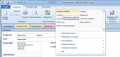Weiterführende Belegfunktionen: Unterschied zwischen den Versionen
Zur Navigation springen
Zur Suche springen
Admin (Diskussion | Beiträge) K |
Admin (Diskussion | Beiträge) K |
||
| Zeile 1: | Zeile 1: | ||
Erreichen Sie diesen Befehl über die [[Ribbonbars|Ribbons]] eines [[Belege]]s. Die dadurch verbundenen Belege können Sie über den [[Financefilter]] mit der Option [[Verbundene Belege]] wiederfinden. Wählen Sie zwischen den zwei Optionen: | Erreichen Sie diesen Befehl über die [[Ribbonbars|Ribbons]] eines [[Belege]]s. Die dadurch verbundenen Belege können Sie über den [[Financefilter]] mit der Option [[Verbundene Belege]] wiederfinden. Wählen Sie zwischen den zwei Optionen: | ||
| − | * Weiterführend: Hier können Sie basierend auf den Daten des ausgewählten [[Objekte]]s ein neues zu erstellen | + | * Weiterführend: Hier können Sie basierend auf den Daten des ausgewählten [[:Kategorie:Objekte|Objekte]]s ein neues zu erstellen |
* Aktion: Wählen Sie diese Option um basieren auf den Daten eine Funktion aufzurufen. | * Aktion: Wählen Sie diese Option um basieren auf den Daten eine Funktion aufzurufen. | ||
| − | == Weiterführend == | + | === Weiterführend === |
| − | Weiterführende Aktionen können Sie in den folgenden [[Objekte]]n ausführen: | + | Weiterführende Aktionen können Sie in den folgenden [[:Kategorie:Objekte|Objekte]]n ausführen: |
* [[Adresse]] | * [[Adresse]] | ||
** Neuen [[Belege|Belegtyp]] anlegen: Wählen Sie diese Funktion um zb. Eine Rechnung mit den ausgewählten Objektdaten zu erzeugen | ** Neuen [[Belege|Belegtyp]] anlegen: Wählen Sie diese Funktion um zb. Eine Rechnung mit den ausgewählten Objektdaten zu erzeugen | ||
| Zeile 17: | Zeile 17: | ||
** Neue [[Rechnung]] | ** Neue [[Rechnung]] | ||
| − | == Aktionen == | + | === Aktionen === |
* [[Rechnung]] | * [[Rechnung]] | ||
** Als Wiedervorlage verwenden: Verwenden Sie die aktuelle Rechnung als [[Wiederkehrender Beleg|Wiedervorlage]] | ** Als Wiedervorlage verwenden: Verwenden Sie die aktuelle Rechnung als [[Wiederkehrender Beleg|Wiedervorlage]] | ||
Version vom 17. Februar 2012, 12:36 Uhr
Erreichen Sie diesen Befehl über die Ribbons eines Beleges. Die dadurch verbundenen Belege können Sie über den Financefilter mit der Option Verbundene Belege wiederfinden. Wählen Sie zwischen den zwei Optionen:
- Weiterführend: Hier können Sie basierend auf den Daten des ausgewählten Objektes ein neues zu erstellen
- Aktion: Wählen Sie diese Option um basieren auf den Daten eine Funktion aufzurufen.
Weiterführend
Weiterführende Aktionen können Sie in den folgenden Objekten ausführen:
- Adresse
- Neuen Belegtyp anlegen: Wählen Sie diese Funktion um zb. Eine Rechnung mit den ausgewählten Objektdaten zu erzeugen
- Neuen Ansprechpartner zuordnen: Geben Sie einen neuen Ansprechpartner ein (Nur bei Firmen verfügbar)
- Firma zuordnen: Wählen Sie eine Firma aus (Nur bei Personen verfügbar)
- Auftrag
- Neue Rechnung erstellen. Im Auftrag hinterlegte Anzahlungen werden bei Rechnungslegung übernommen. Dadurch werden als Bar gekennzeichnete Zahlungen nach Rechnungslegung im Kassabuch angezeigt.
- Rechnung
- Neuen Belegtyp anlegen: Neuer Lieferschein, Neue Mahnung, Neues Angebot
- Angebot
Aktionen
- Rechnung
- Als Wiedervorlage verwenden: Verwenden Sie die aktuelle Rechnung als Wiedervorlage
- Positionen importieren: Wählen Sie diese Option, um Positionen aus einer Textdatei zu importieren
- Angebot
- Neue Version erstellen: Erstellen Sie eine neue Version der aktuellen Daten
- Versionsliste: Zeigt eine Versionshistorie an
- Positionen importieren: Wählen Sie diese Option, um Positionen zu importieren